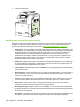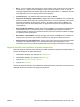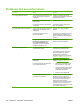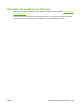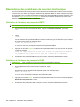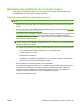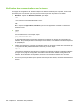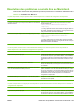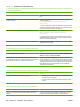HP Color LaserJet CM6040/CM6030 MFP Series - Guide d'utilisation
Problèmes liés aux performances
Problème Cause Solution
Les pages s’impriment vierges. La bande adhésive de scellage n’a peut-
être pas été retirée des cartouches
d’impression.
Vérifiez que la bande adhésive de
scellage a été complètement retirée des
cartouches d’impression.
Le document contient peut-être des
pages vierges.
Vérifiez le document.
Le produit ne fonctionne peut-être pas
correctement.
Pour tester le produit, imprimez une
page de configuration.
Les pages s’impriment très lentement. Certains types de support de grammage
supérieur peuvent ralentir le travail
d’impression.
Imprimez sur un type de support
différent.
Les pages complexes peuvent
s'imprimer lentement.
Une bonne fusion nécessite parfois une
vitesse d’impression inférieure pour
garantir la meilleure qualité d’impression
possible.
Les options Retouche photo RLT sous
HP Real Life Technologies dans
l'onglet Papier/Qualité du pilote
d'impression peuvent résoudre les
problèmes d'impression lente.
Désélectionnez ces options pour
améliorer la vitesse d'impression.
Les pages ne s’impriment pas. Le produit n'entraîne peut-être pas
correctement le support.
Assurez-vous que le papier est
correctement chargé dans le bac.
Si le problème persiste, vous devrez
peut-être remplacer les rouleaux
d'entraînement et le tampon de
séparation. Reportez-vous à la section
Assistance clientèle à la page 307.
Le support est coincé dans le
périphérique.
Eliminez le bourrage. Reportez-vous à la
section
Bourrages à la page 243.
Le câble USB est peut-être défectueux
ou incorrectement branché.
●
Débranchez, puis rebranchez les
deux extrémités du câble USB.
●
Essayez d’imprimer un travail dont
une impression précédente avait
correctement été générée.
●
Essayez un autre câble USB.
D’autres périphériques sont en cours
d’exécution sur l’ordinateur.
Le port USB du produit n'est peut-être
pas partageable. Si un disque dur
externe ou un commutateur de réseau
est connecté au même port que le
produit, il peut provoquer des
interférences. Pour connecter et utiliser
le produit, vous devez déconnecter
l'autre périphérique ou disposer de deux
ports USB sur l'ordinateur.
288 Chapitre 15 Résolution des problèmes FRWW